Nội dung
Cài đặt WordPress với Softculous trên Centos Web Panel.
Tiếp tục với sreries về Centos Web Panel, ở bài viết này mình sẽ hướng dẫn nhanh các bạn cách cài đặt nhanh các mã nguồn mở thông dụng và phổ biến nhất hiện nay một cách đơn giản và nhanh chóng thông qua tính năng Softaculous trên Centos Web Panel . Cụ thể ở bài này mình sẽ làm mẫu với mã nguồn WordPress , các mã nguồn khác các bạn có thể cài đặt tương tự nhé. Mời các bạn theo dõi bài viết bên dưới.
I. Tổng quan
Softaculous là gì?
Softaculous là một thư viện scripts thương mại, có khả năng tự động cài đặt các ứng dụng web thương mại và mã nguồn mở lên một trang web thông qua các control panel phổ biến như cPanel, DirectAdmin, Plesk, CWP. và một số Control panel khác. Với Softaculous việc cài đặt các mã nguồn trở nên cực kỳ nhanh chóng chỉ với vài thao tác click chuột.
Softaculous có 2 phiên bản là Pro (trả phí) và Free (miễn phí). Phiên bản Pro cung cấp khả năng cài đặt nhanh chóng hơn 280 ứng dụng. Phiên bản miễn phí hỗ trợ cài đặt trên 50 ứng dụng.
Bạn có thể xem qua một số thông tin Softaculous từ trang chủ tại đây.
Ở bài trước mình đã hướng dẫn các bạn cách cài đặt Softaculous lên máy chủ sử dụng Centos Web Panel rồi, nếu các bạn chưa xem qua thì có thể xem lại ở link bên dưới.
Sau khi đã cài đặt thành công Softaculous, bây giờ các bạn có thể tiến hành cài đặt mã nguồn với Softaculous theo hướng dẫn bên dưới nhé.
II. Hướng dẫn thực hiện
Để cài đặt mã nguồn WordPress thông qua Softaculous, các bạn thực hiện với 3 bước như sau:
Bước 1: Truy cập vào user chứa website cần cài đặt
Để cài đặt WordPress cho website thông qua Softaculous, trước tiên bạn cần truy cập vào user chứa website cần cài đặt theo liên kết: https://45.252.249.104:2083/ (Bạn nhớ thay IP bằng IP VPS của bạn) và sử dụng thông tin user để đăng nhập.
Bước 2: Cài đặt WordPress với Softaculous
Khi đã đăng nhập thành công vào user cần chứa website cần cài đặt, bạn truy cập như sau: Script Installers => Softaculous.

Tiếp đó tại giao diện Softaculous, bạn click chọn mã nguồn cần cài đặt. Ở đây mình chọn cài đặt với WordPress thì mình click vào biểu tượng WordPress như hình.
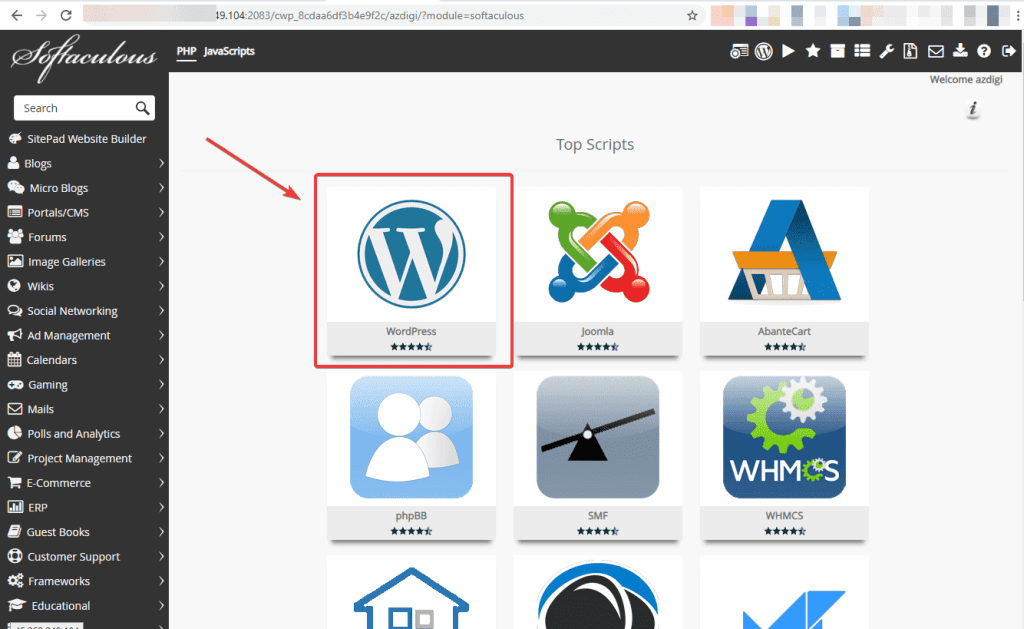
Nhấn vào Install Now để tiếp tục các bước thiết lập.
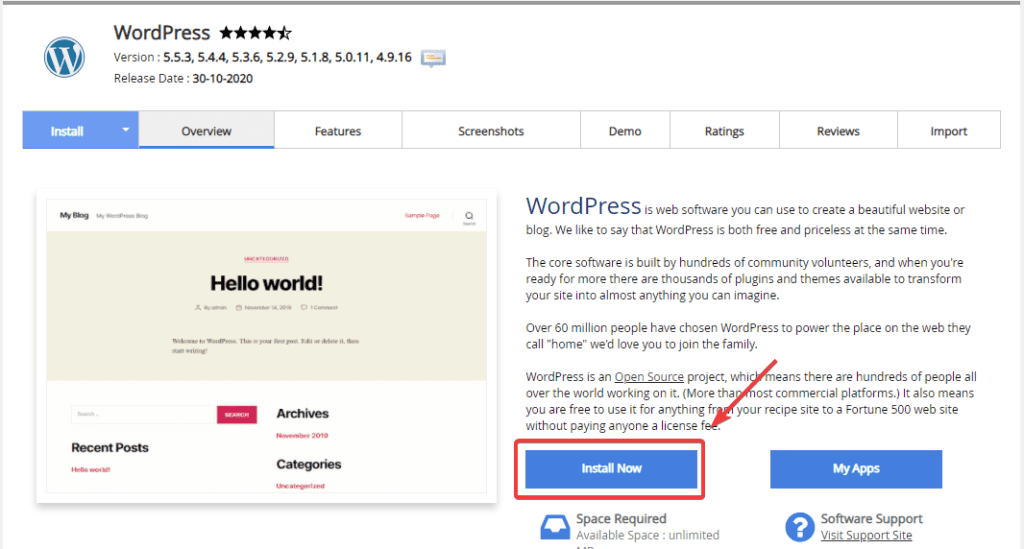
Tại giao diện tiếp theo các bạn cần điền đầy đủ thông tin như sau:
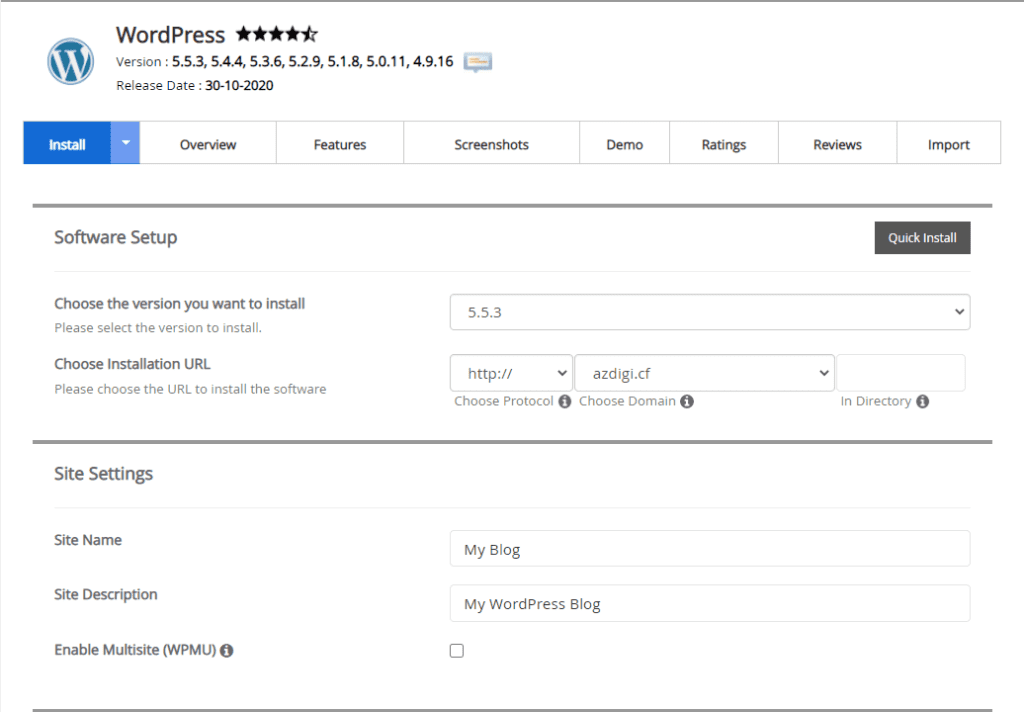
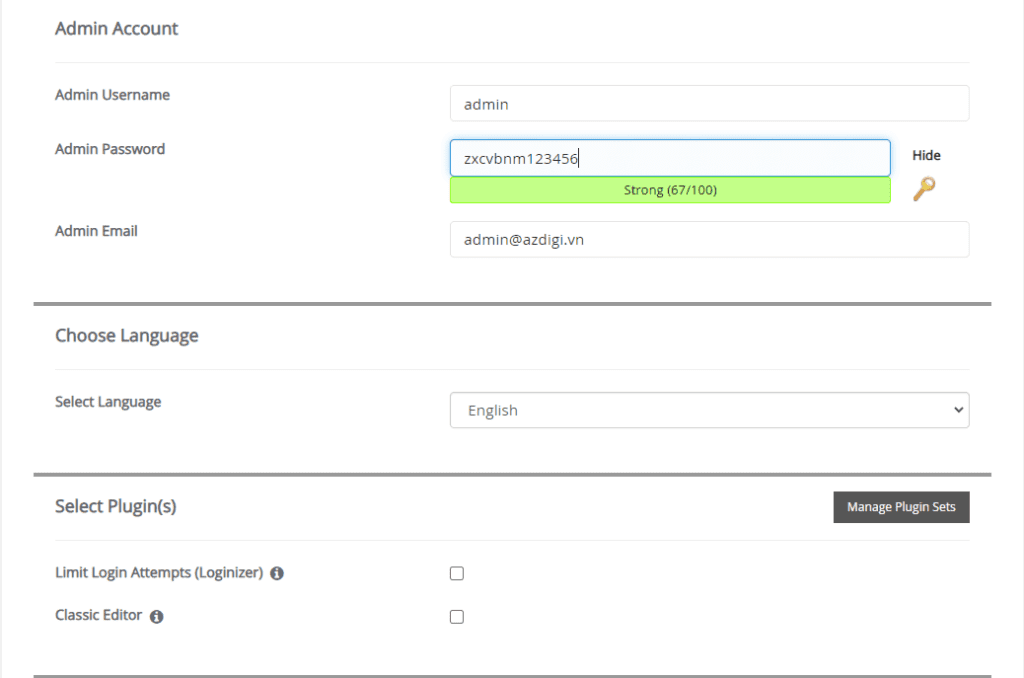
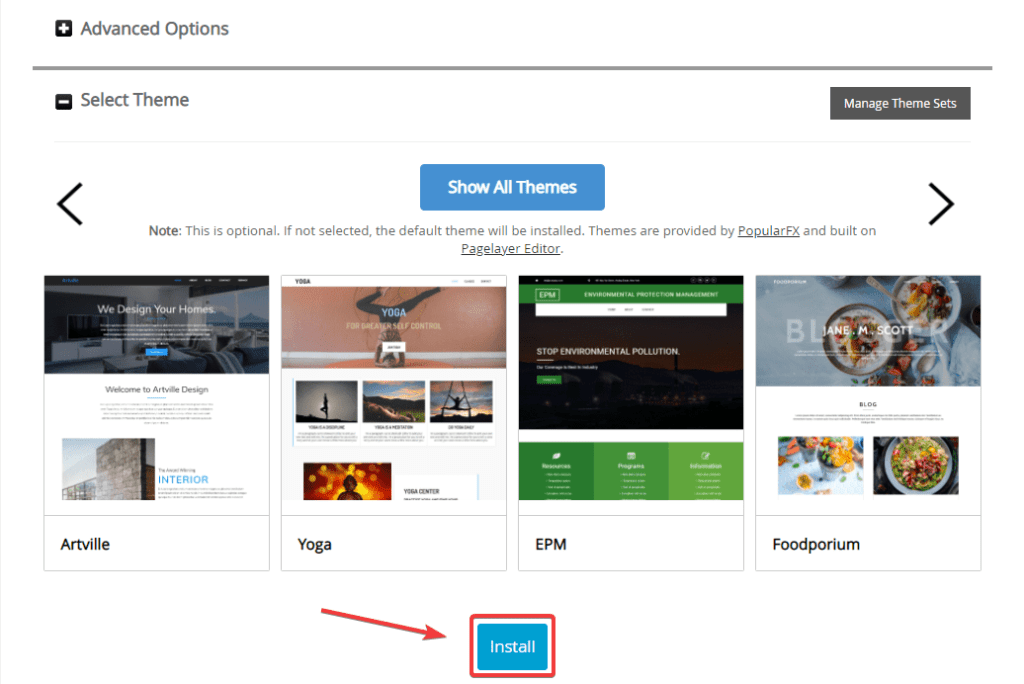
Trong đó:
- Choose the version you want to install : Bạn chọn version Joomla cần cài đặt
- Choose Installation URL:
- Choose Protocol: Chọn https nếu site đã được cài đặt SSL hoặc ngược lại chọn http nếu chưa cài đặt SSL
- Choose Domain: Chọn Domain cần cài đặt
- in Directory: Phần này bạn bỏ trống.
- Site Name: Tên Website của bạn.
- Site Description: Mô tả Website của bạn.
- Admin Username: User quản trị website.
- Admin Password: Password quản trị website.
- Admin Email: Email quản trị website.
- Select Language: Chọn ngôn ngữ cho website.
Sau khi điền đầy đủ thông tin bạn nhấn Install để tiến hành cài đặt. Quá trình cài đặt sẽ diến ra khoảng một vài phút. Cài đặt hoàn tất bạn sẽ nhận được thông tin trang quản trị như hình:
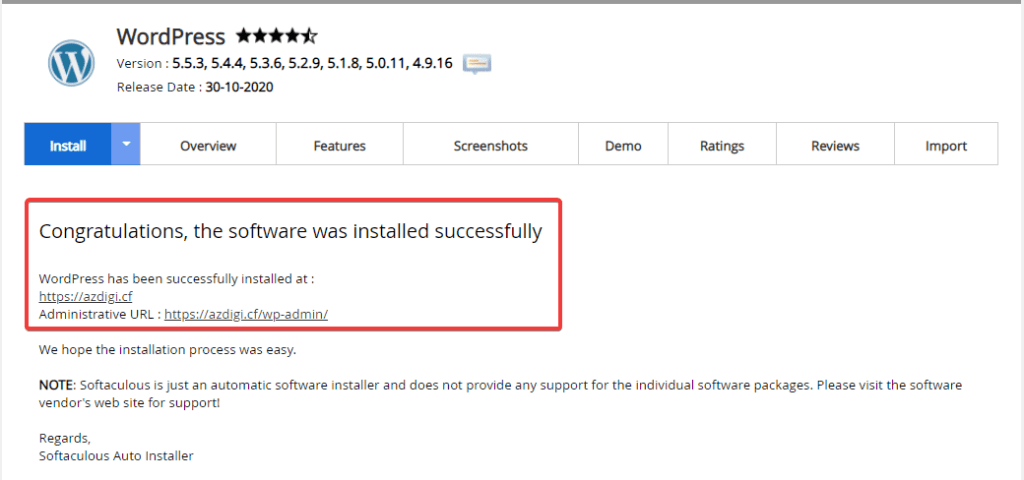
Bước 3: Kiểm tra website và đăng nhập quản trị website.
Trang web sau khi cài đặt xong truy cập sẽ có giao diện như hình
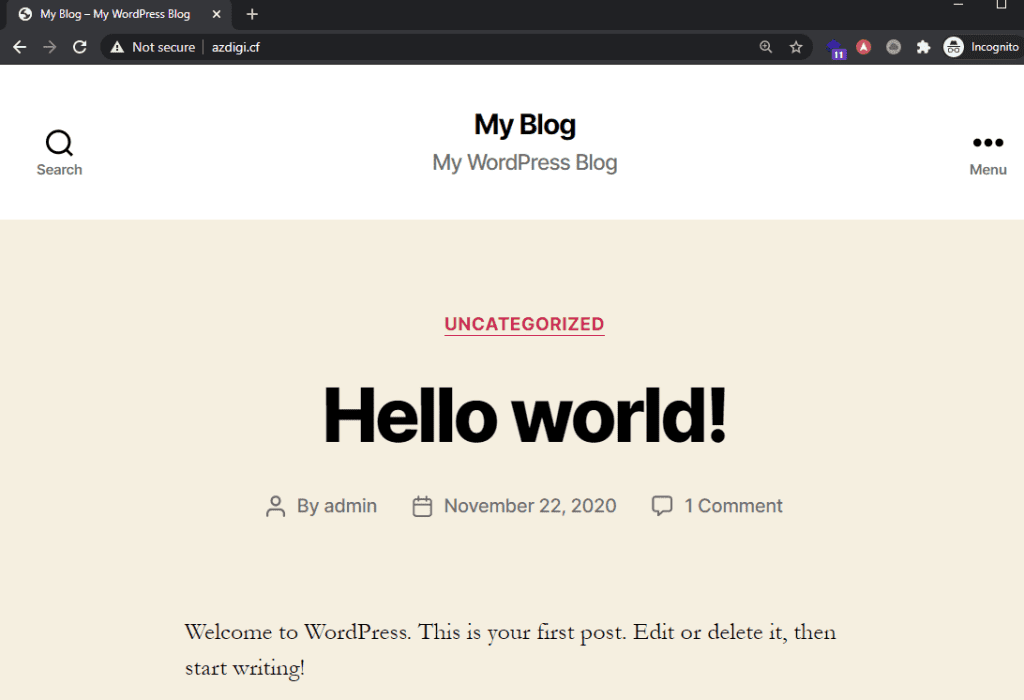
Để truy cập vào trang quản trị,bạn truy cập với đường dẫn: http://domaincuaban.com/wp-admin
Bạn sử dụng thông tin bên dưới đã tạo ở Bước 2 để đăng nhập.
- Admin Email: User đăng nhập quản trị website.
- Admin Password: Password quản trị website.
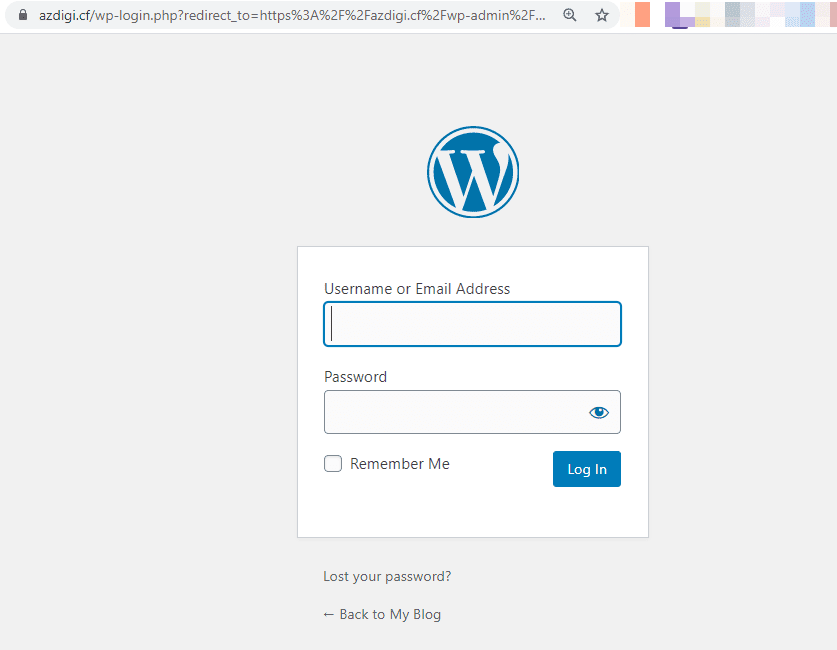
Đăng nhập thành công giao diện quản trị sẽ như hình.
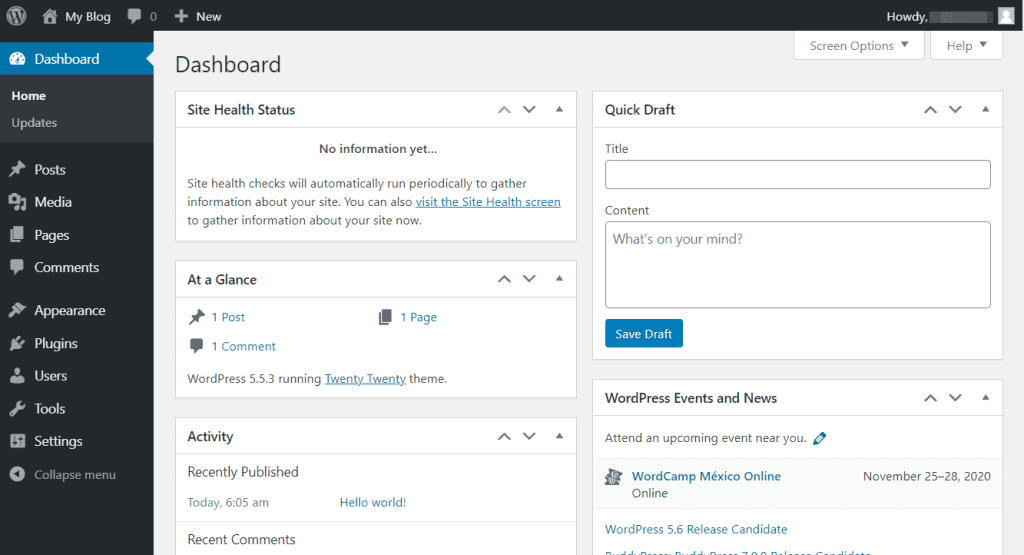
III. Tổng kết
Như vậy ở bài viết này AZDIGI đã hướng dẫn bạn cài đặt nhanh WordPress thông qua Softaculous , với Softaculous việc cài đặt các mã nguồn, app sẽ trỏ nên vô cùng nhanh chóng và dễ dàng. Chỉ với một vài thao tác click chuột, bạn đã có thể cài đặt hoàn chỉnh một website mà không còn cần phải upload mã nguồn thủ công, rồi mất thêm bước kết nối cơ sở dữ liệu như trước đây. Với kho ứng dùng hàng ngàn mã nguồn khác nhau, đem lại sự đa dạng và đáp ứng được phần lớn nhu cầu người dùng hiện nay.
Hy vọng bài viết này sẽ giúp các bạn có thể cài đặt được thành công. Nếu thấy bài viết hữu ích, hãy chia sẻ rộng rãi đến mọi người để cùng xem qua và thực hiện nhé.
Ngoài ra Các bạn có thể xem qua một số bài viết khác về CWP tại link bên dưới
Nếu các bạn cần hỗ trợ các bạn có thể liên hệ bộ phận hỗ trợ theo các cách bên dưới:
- Hotline 247: 028 888 24768 (Ext 0)
- Ticket/Email: Bạn dùng email đăng ký dịch vụ gửi trực tiếp về: support@azdigi.com

